
天文地理 占存:73.1MB 时间:2021-09-03
软件介绍: Google Earth官方版是款由Google为用户们推出的虚拟地球仪。Google Earth正式版采用的3D地图定位...
规划分析或景观分析过程里,通常情况下都需要清晰卫星图,那么Google Earth如何下载清晰卫星图呢?今天小编就分享Google Earth下载清晰卫星图的图文教程。
首先打开Google Earth,在谷歌地球上找到你要下载的图纸范围,在工具栏中“绘图”--“矩形”
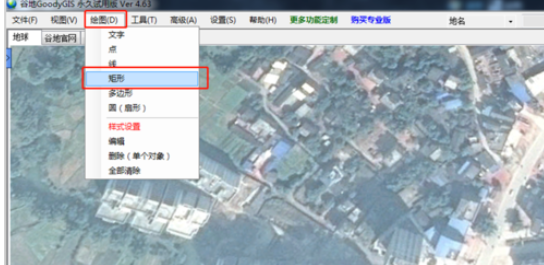
用鼠标右键,框选自己所要下载的范围,就得到一个黄色的矩形

单击“视图”---“显示左栏”,显示出左侧的对话框,单击“地球截图”
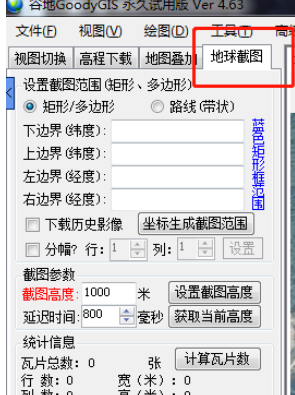
这时双击之前画的黄色矩形范围,就得到一个蓝色矩形

设置截图高度,数值约小,图片越清晰。然后点击“计算瓦片数量”。注意:试用版的谷歌地球,瓦片数量不能超过300,超过300要重新设置截图高度。

“新建任务”---命名(可任意)--“拼接图像”
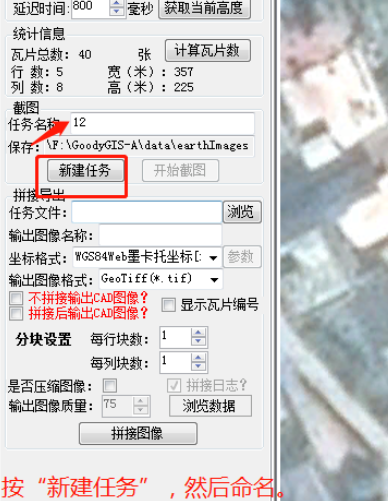
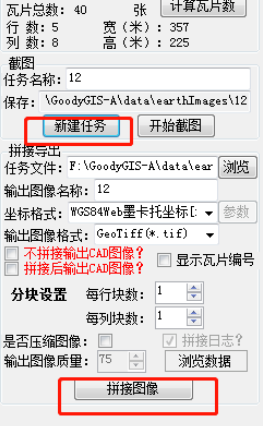
“开始截图”---等待电脑截图,注意:截图时,请勿打开其他窗口,覆盖黄色框
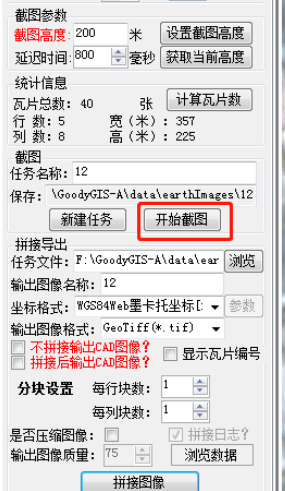

截图完毕后,再按“拼接图像”--等待电脑拼接!

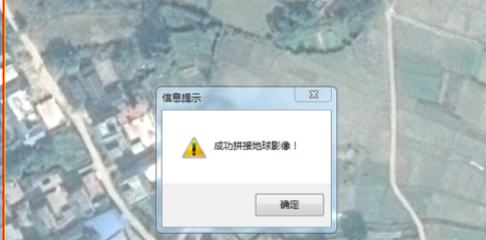
复制文件保存的路径,在我的电脑中搜索到路径,找到的.tif文件,打开即是下载的卫星图。
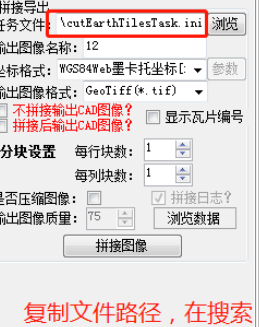
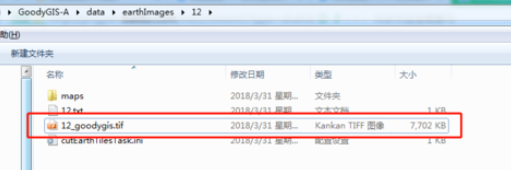

还不了解Google Earth下载清晰卫星图的操作方法的朋友们,不要错过小编带来的这篇文章哦。